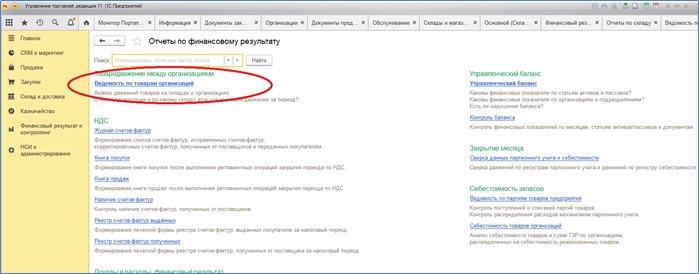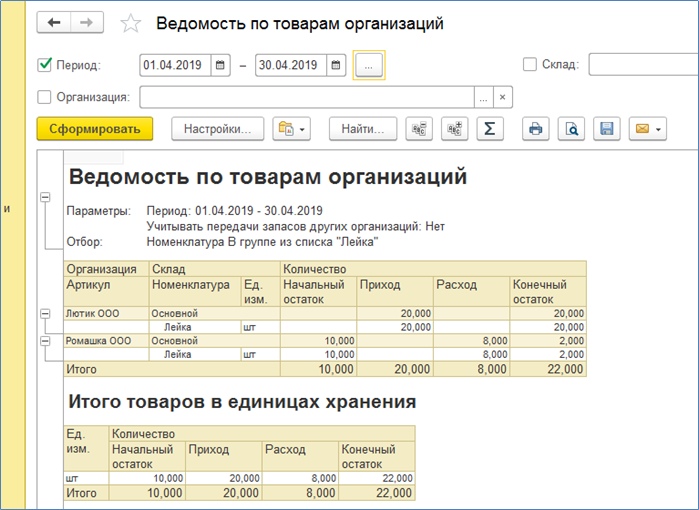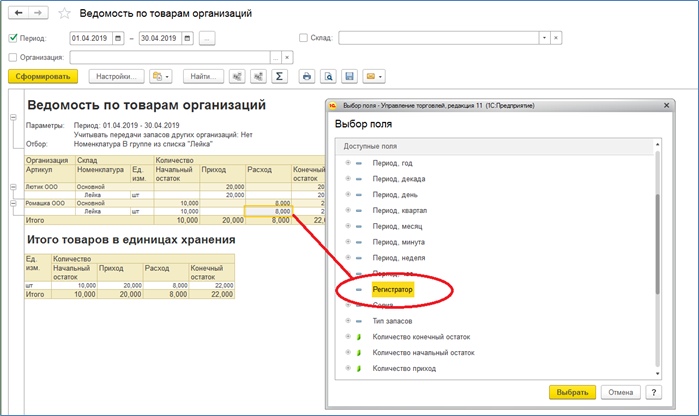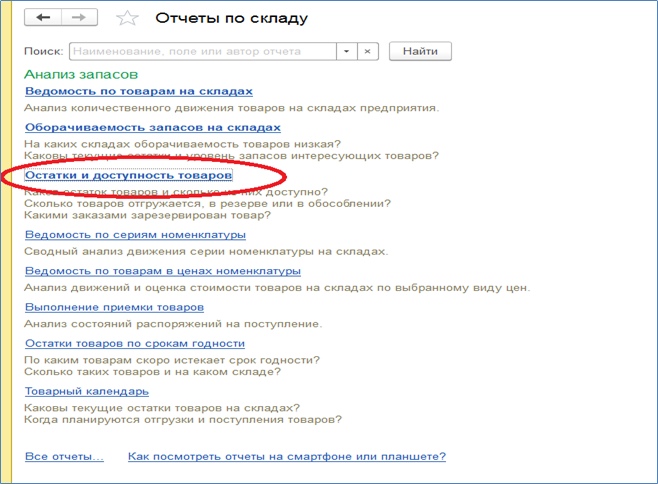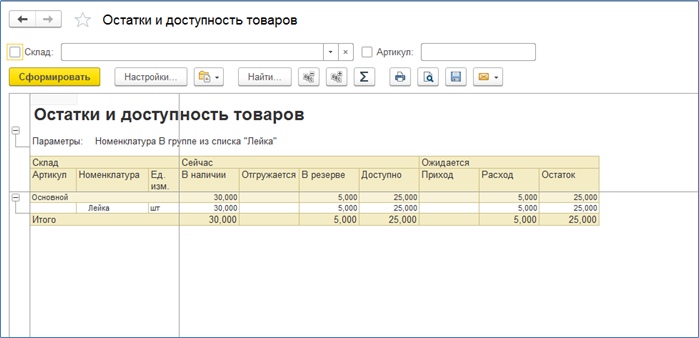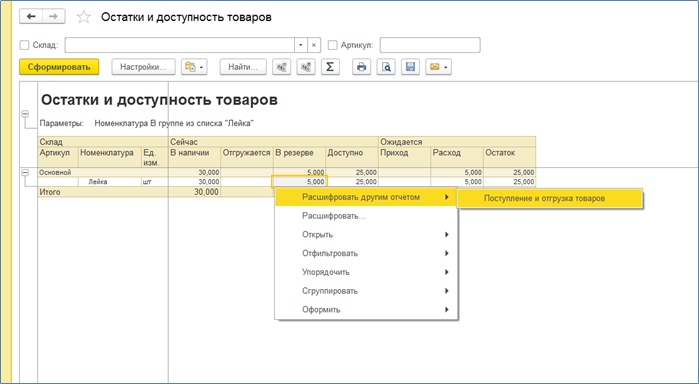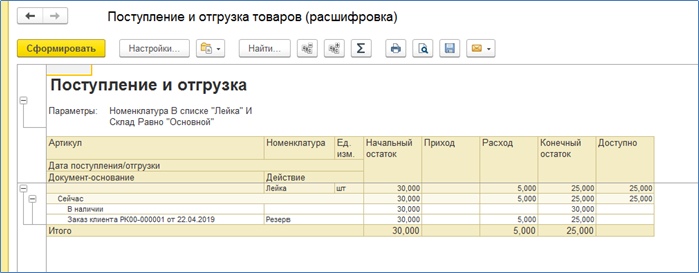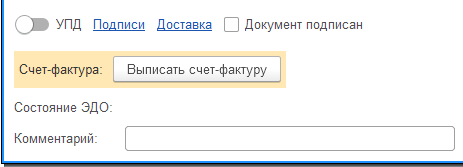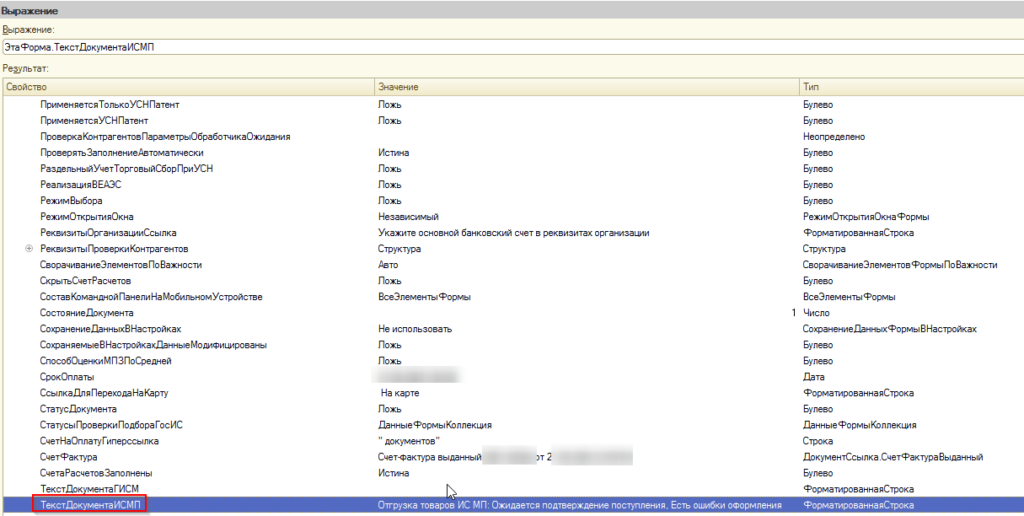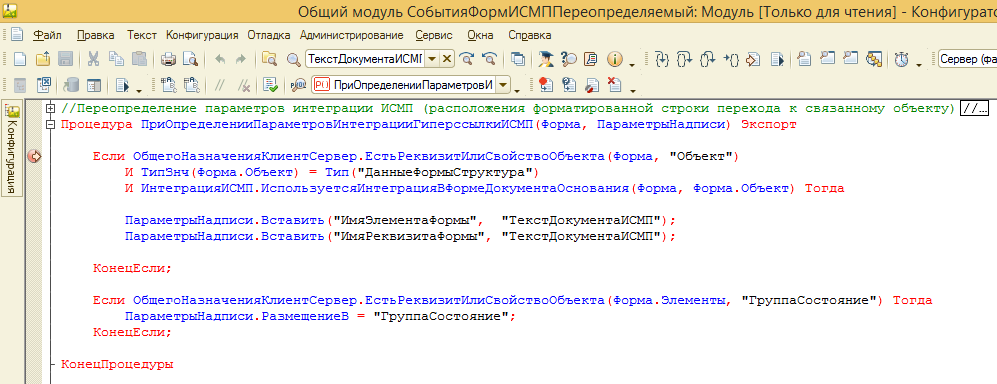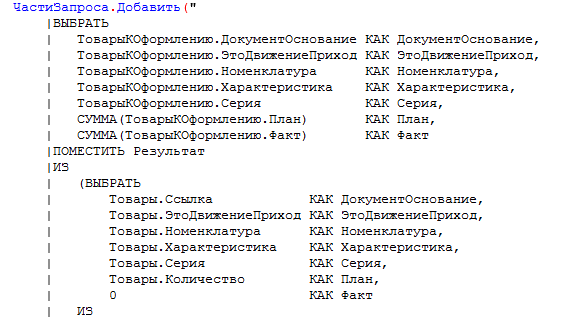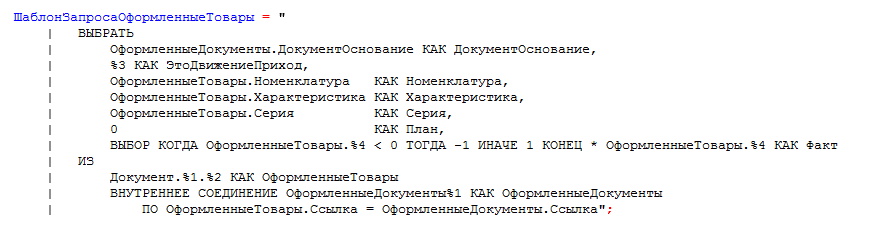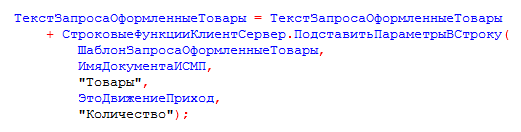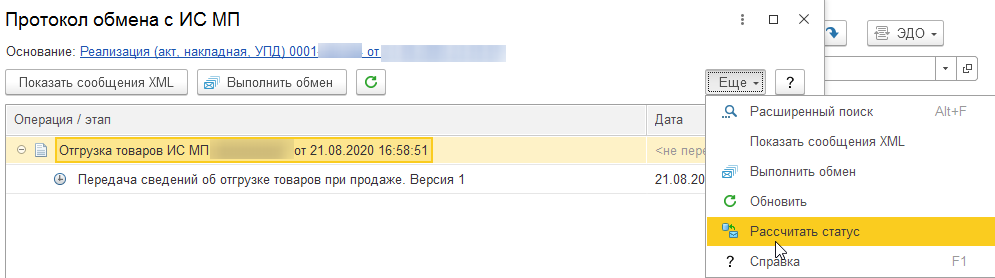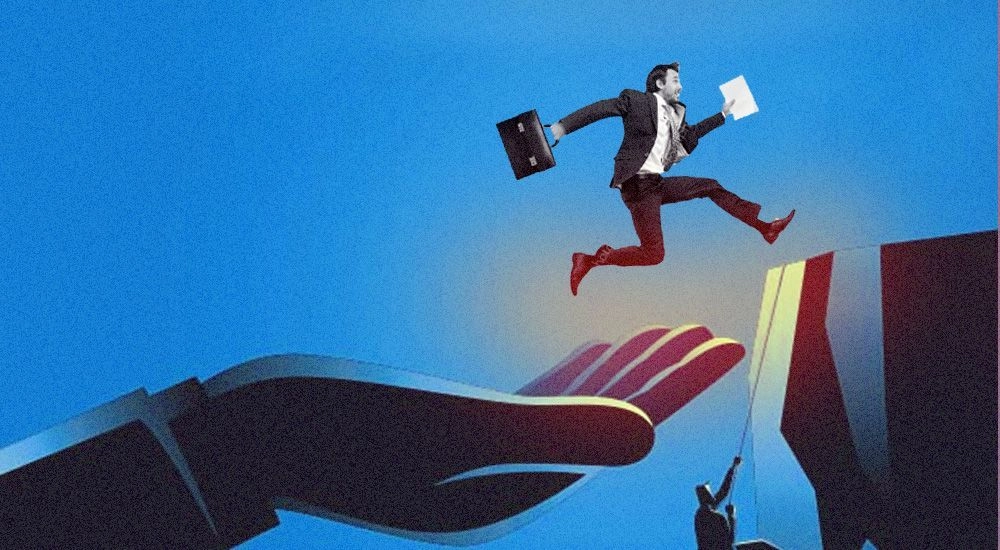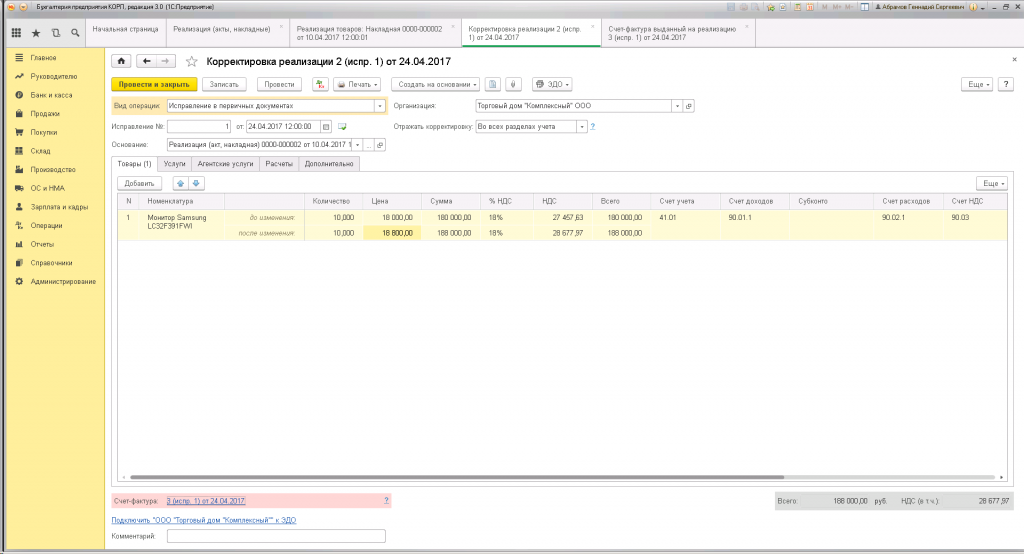Время прочтения — 5 мин.
Получить бесплатную консультацию
Обращение клиента:
Не проводится реализация товара в 1С:Управление торговлей, ред. 11. Выходит сообщение, что не хватает товара. Хотя товар на складе точно есть.
Ответ специалиста линии консультаций:
Довольно часто у пользователей программы 1С:Управление торговлей, ред. 11, 1С:Комплексная автоматизация, ред. 2, 1С:ERP возникает вопрос: “Почему при проведении документа реализации товара возникает ошибка и выдается сообщение, что товара не хватает?».
В первую очередь стоит обратить внимание на настройку контроля товаров по складу, с которого реализуется товар и по организации.
Контроль по складу настраивается в карточке склада :
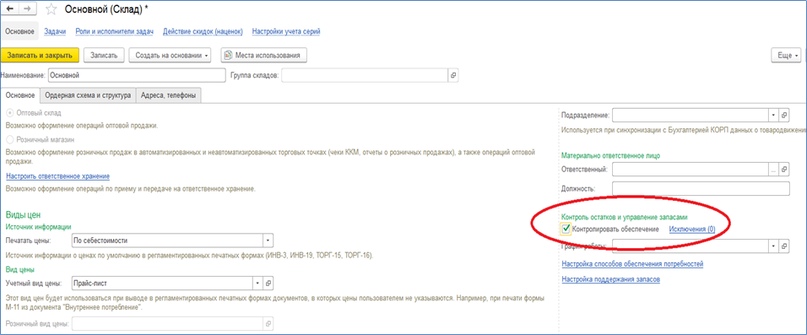
Контроль по организации можно настроить в разделе: НСИ и администрирование – Финансовый результат и контроллинг – Учет товаров:
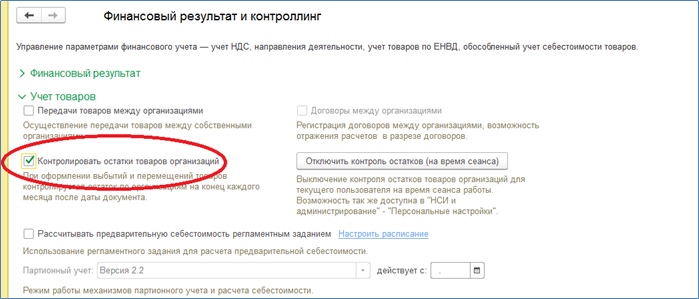
При установке контроля обеспечения на складе программа будет контролировать товар по этому складу, при установке контроля по Организации, соответственно, контроль будет по каждой организации.
При отсутствии контроля товара программа будет позволять отпускать товар “в минус”, то есть будут образовываться отрицательные остатки. Впоследствии это будет препятствием для закрытия месяца.
Для проверки наличия товара на складе используется отчет «Ведомость по товарам на складах» (Склад и доставка – Отчеты по складу), он показывает остатки товаров по всем организациям в информационной базе в разрезе складов:
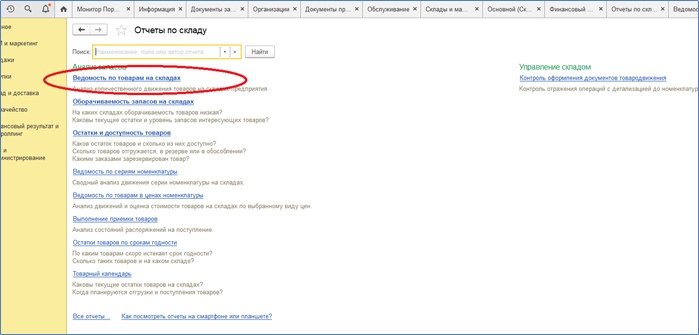
По кнопке «Настройки», можно задать отбор по номенклатуре и складу/складам, выбор одного склада осуществляется в шапке отчета:
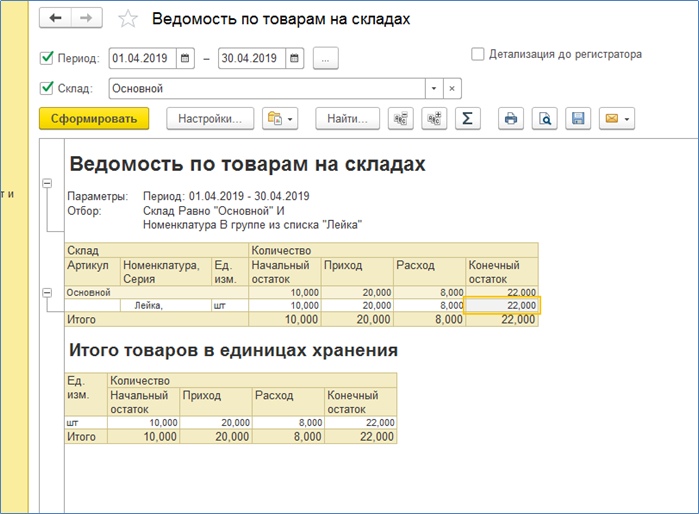
Для проверки наличия товара по Организации используется отчет «Ведомость по товарам организаций (Финансовый результат и контроллинг — Отчеты по финансовому результату):
При двойном щелчке мыши на поле с количеством в колонках Приход или Расход, в строке конкретного товара, программа расшифрует данные по документу – Регистратору этого движения.
Если на вашем предприятии используется резервирование товаров на складе по заказам клиентов, то стоит посмотреть отчет “Остатки и доступность товаров” (Склад и доставка – Отчеты по складу):
Щелкнув дважды мышкой на колонке “В резерве”, можно проанализировать зарезервированное количество по заказам клиентов:
Подпишитесь на дайджест!
Подпишитесь на дайджест, и получайте ежемесячно подборку полезных статей.
Так же все эти отчеты можно получить из карточки товара:
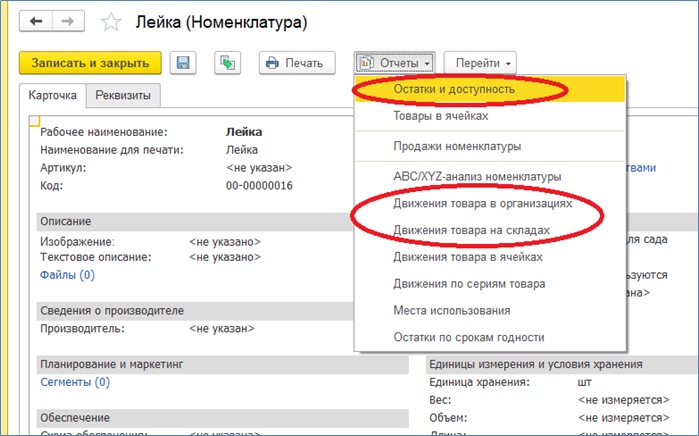
А теперь отметим нюансы нашего вопроса.
1. Если учет товаров ведется с использованием характеристик и/или серий (зависит от настройки политики серий) и/или ГТД, то надо анализировать остатки товара в разрезе характеристик, серий и ГТД.
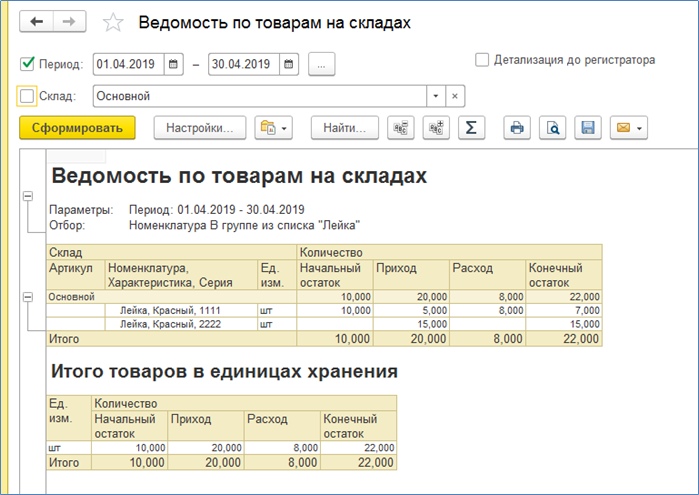
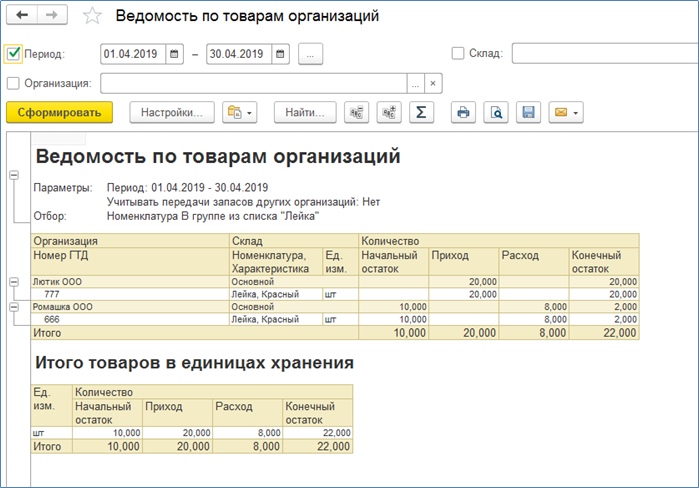
2. Еще один вариант рассматриваеиого вопроса звучит примерно так: “Отменяю приход товара — программа не дает распровести (пометить на удаление) документ поступления (или при удалении строки товара – программа не дает перепровести документ поступления), выводится ошибка, сообщающая что товара не хватает. На первый взгляд ошибка абсурдная, но на самом деле при проведении документа контролируется конечный остаток товара, и если он в результате отмены поступления становится отрицательным, то выводится сообщение о нехватке товара.
В этом случае необходимо так же проанализировать приведенные выше отчеты, принимая во внимание настройки контроля товара, и вы обязательно найдете причину возникновения ошибки.
У клиента в документе реализации стала возникать ошибка «Отгрузка товаров ИС МП: Ожидается подтверждение поступления. Есть ошибки оформления». И это его смущало. Вроде бы покупатели получают УПД в электронном виде (он их выгружает обработкой из 1С БП3). Но ошибка в документе высвечивается.
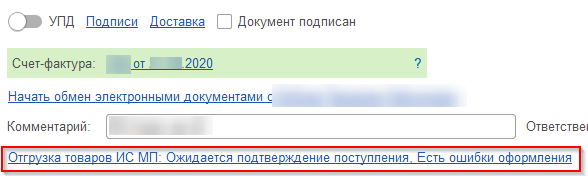
Контроль по организации можно настроить в разделе: НСИ и администрирование – Финансовый результат и контроллинг – Учет товаров:
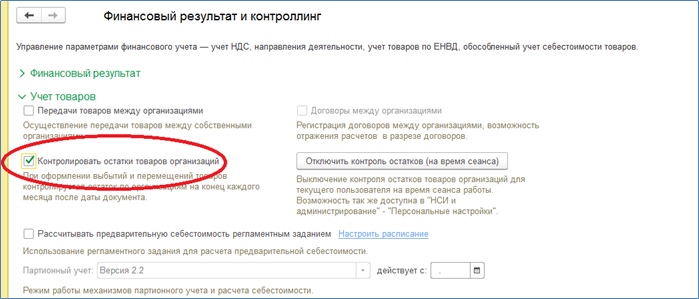
При установке контроля обеспечения на складе программа будет контролировать товар по этому складу, при установке контроля по Организации, соответственно, контроль будет по каждой организации.
При отсутствии контроля товара программа будет позволять отпускать товар “в минус”, то есть будут образовываться отрицательные остатки. Впоследствии это будет препятствием для закрытия месяца.
Для проверки наличия товара на складе используется отчет «Ведомость по товарам на складах» (Склад и доставка – Отчеты по складу), он показывает остатки товаров по всем организациям в информационной базе в разрезе складов:
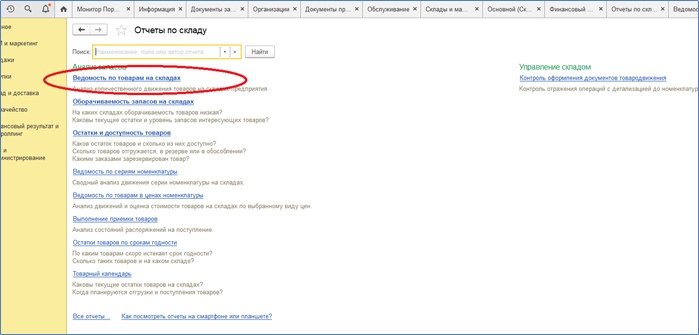
По кнопке «Настройки», можно задать отбор по номенклатуре и складу/складам, выбор одного склада осуществляется в шапке отчета:
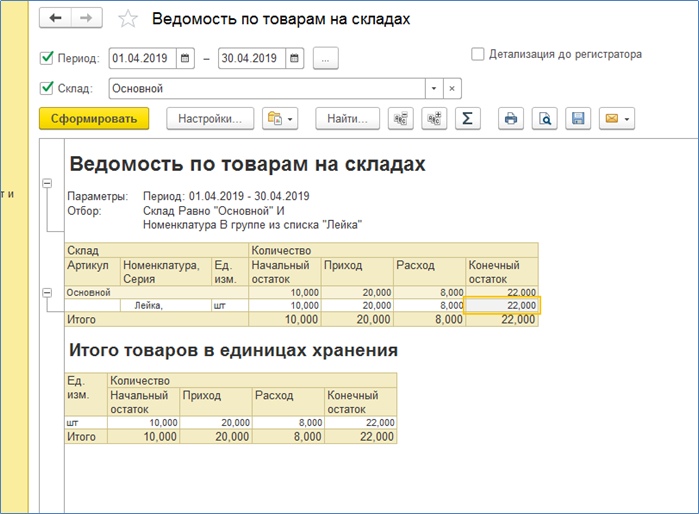
Для проверки наличия товара по Организации используется отчет «Ведомость по товарам организаций (Финансовый результат и контроллинг — Отчеты по финансовому результату):
При двойном щелчке мыши на поле с количеством в колонках Приход или Расход, в строке конкретного товара, программа расшифрует данные по документу – Регистратору этого движения.
Если на вашем предприятии используется резервирование товаров на складе по заказам клиентов, то стоит посмотреть отчет “Остатки и доступность товаров” (Склад и доставка – Отчеты по складу):
Щелкнув дважды мышкой на колонке “В резерве”, можно проанализировать зарезервированное количество по заказам клиентов:
Подпишитесь на дайджест!
Подпишитесь на дайджест, и получайте ежемесячно подборку полезных статей.
Так же все эти отчеты можно получить из карточки товара:
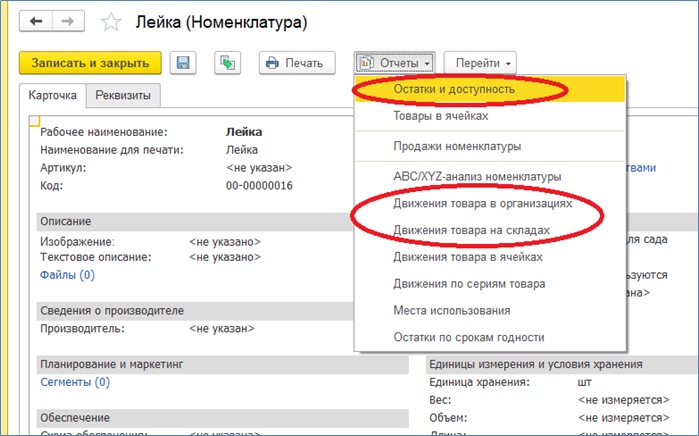
А теперь отметим нюансы нашего вопроса.
1. Если учет товаров ведется с использованием характеристик и/или серий (зависит от настройки политики серий) и/или ГТД, то надо анализировать остатки товара в разрезе характеристик, серий и ГТД.
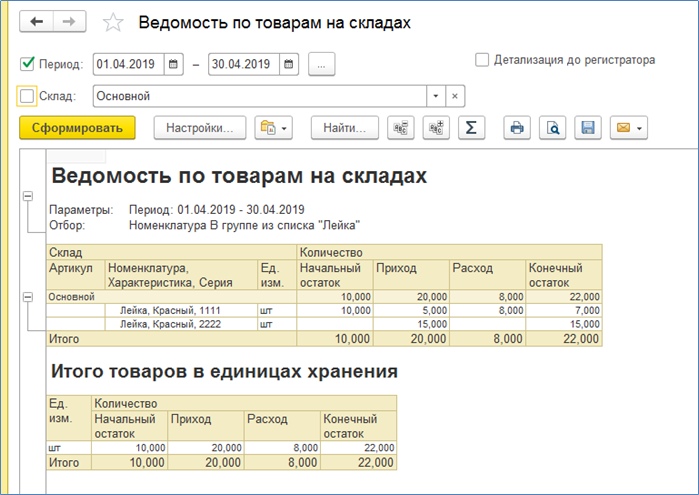
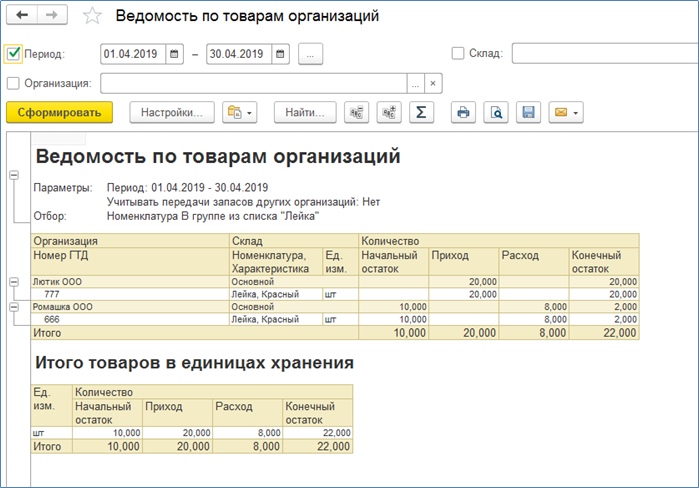
2. Еще один вариант рассматриваеиого вопроса звучит примерно так: “Отменяю приход товара — программа не дает распровести (пометить на удаление) документ поступления (или при удалении строки товара – программа не дает перепровести документ поступления), выводится ошибка, сообщающая что товара не хватает. На первый взгляд ошибка абсурдная, но на самом деле при проведении документа контролируется конечный остаток товара, и если он в результате отмены поступления становится отрицательным, то выводится сообщение о нехватке товара.
В этом случае необходимо так же проанализировать приведенные выше отчеты, принимая во внимание настройки контроля товара, и вы обязательно найдете причину возникновения ошибки.
У клиента в документе реализации стала возникать ошибка «Отгрузка товаров ИС МП: Ожидается подтверждение поступления. Есть ошибки оформления». И это его смущало. Вроде бы покупатели получают УПД в электронном виде (он их выгружает обработкой из 1С БП3). Но ошибка в документе высвечивается.
Он обратился ко мне с просьбой провести расследование.
Я решил посмотреть сначала, откуда берется это поле гиперссылки. В форме документа его не было:
Значит, оно создается динамически.
Поискал реквизиты формы и нашел это значение в реквизите ТекстДокументаИСМП:
Далее нашел все вхождения этой строки, расставил точки останова в них:
Обнаружил, что реквизит добавляется в модуле СобытияФормИСМППереопределяемый:
Путем отладки обнаружил, где формируется текст надписи:
В общем, эта отладка оказалось тупиковым путем. Данные об ошибке выводятся из регистра. Вопрос, как они туда попадают?
Поискал по «ЕстьОшибкаОформления», нашел процедуру в модуле РасчетСтатусовОформленияИСМП, где производится расчет статуса:
План — это сколько маркированного товара в документе:
А вот факт — это сколько марок в документ оформлено. Это запрос по шаблону:
Куда подставляются следующие параметры:
Т.е. по сути количество товара, переданного через передачу сведений о продаже.
Тогда я еще раз посмотрел протокол обмена по этому документу, обнаружил там, кстати, кнопку «Рассчитать статус»:
Но эта кнопка бесполезна, т.к. операция передачи сведений об отгрузке товаров при продаже не завершена. Поэтому и висит ошибка. Но т.к. клиент передает эту информацию не через обмен 1С с ЧЗ, а через выгрузку УПД в XML, то операция так и не завершится, поэтому это сообщение не информативно.
О чем и сообщил клиенту:
Судя по протоколу обмена, вы не пользуетесь передачей информации об отгрузке, внизу есть команда «Создать отгрузку товаров ИСМП». Отсюда и ошибка, потому что там по коду количество товара в документе не соответствует полученному клиентом.
Передача сведений об отгрузке товаров висит в ожидании, пока 1С не получит ответ о состоянии этой операции, она будет фиксировать ошибку. Статус рассчитывается автоматически. В меню еще есть команда «Рассчитать статус», но пока он не будет меняться.
Время факт: 1 час. Среда: БП 3.0.87.28.
Мы создали удобный, эффективный и качественный способ восстановить корректность формирования резервов по регистру «Резервы товаров организации». Для этого мы разработали внешнюю обработку, которая по сложному алгоритму избирательно и последовательно автоматически устраняет все проблемы. Уникальность обработки заключается в том, что алгоритм не снимает с проведения документы «Реализация товаров и услуг». Обработка отбирает проблемные документы, которые сформировали некорректные движения по регистрам «Резервы товаров организации» и «Товары организации» и в этих документах последовательно исправляет ошибочные движения. Обработка не трогает записи документов по другим регистрам, а так как документы не снимаются с проведения, то также не требуется операция по проведению подчиненных документов, остатки по взаиморасчетам и товарам остаются корректными и в базе можно работать. Единственное условие, пока обработка выполняется, нельзя проводить новые документы «Реализация». Но так как обработка очень быстро устраняет ошибки, то ждать придется недолго. Операция по исправлению записей по регистрам выполняется значительно быстрее чем снятие документов с проведения и повторное проведение. Если в базе в месяц оформляется 600 документов отгрузки, то исправление занимает около 20 минут, а если 4000 документов, то около 4 часов.
Эти настройки в «1С:Бухгалтерия 8», ред. 3.0, ускорят вашу работу и спасут драгоценное время в отчетный период.
Объединяйте несколько выставленных покупателю счетов в одной накладной или акте
Сначала делаем изменение документа, потом заполняем табличную часть. Другой порядок — это ошибка. Поэтому переходим в документ «Реализация товаров» и нажимаем на кнопку «Изменить».
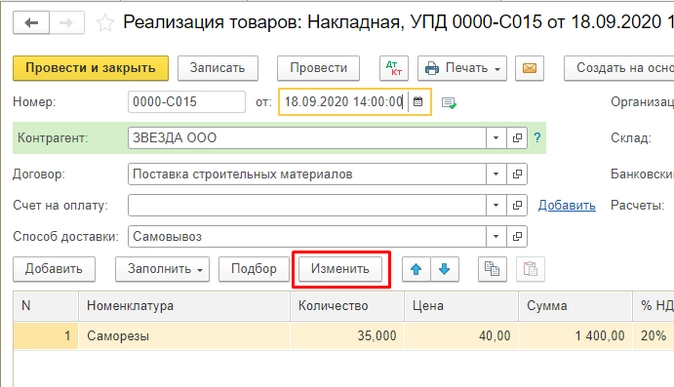
На экране откроется окно «Изменение таблицы товаров». Нажимаем в нем кнопку «Добавить из документа».
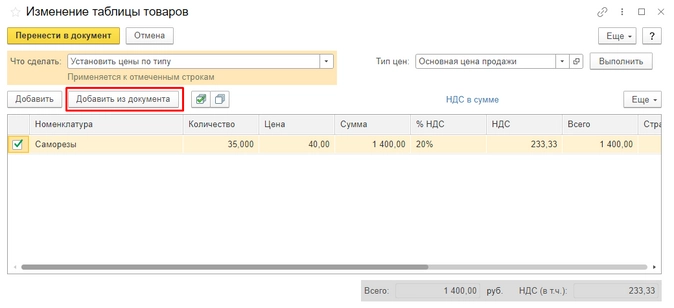
В появившемся списке выбираем «Счет покупателю» и переходим к счетам, выставленным конкретному контрагенту.
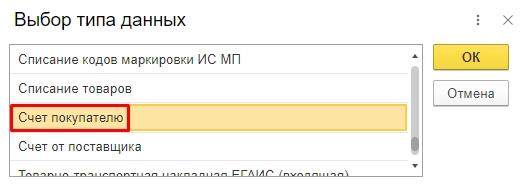
После выбора необходимых счетов нажимаем «ОК», и данные автоматически появятся в табличной части накладной.
Копируйте номенклатуру из одного документа в другой
Данный лайфхак пригодится, когда необходимости сделать два разных документа с одинаковым содержимым, а в программе нет возможности создать один на основании другого.
Откроем документ, из которого требуется скопировать строки табличной части с номенклатурой. Выделим строки в табличной части документа с помощью сочетания клавиш на клавиатуре Ctrl и A (английского алфавита). Все строки должны выделиться желтым цветом. Если требуется выборочно скопировать строки из табличной части, то отмечаем их, удерживая клавишу Ctrl на клавиатуре.
После того, как выделили необходимые строки из табличной части, нажимаем кнопку «Скопировать строки».
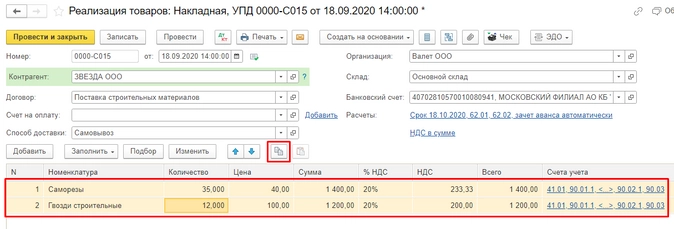
Создаем новый документ, в который перенесем скопированные строки. Нажимаем кнопку «Вставить строки».
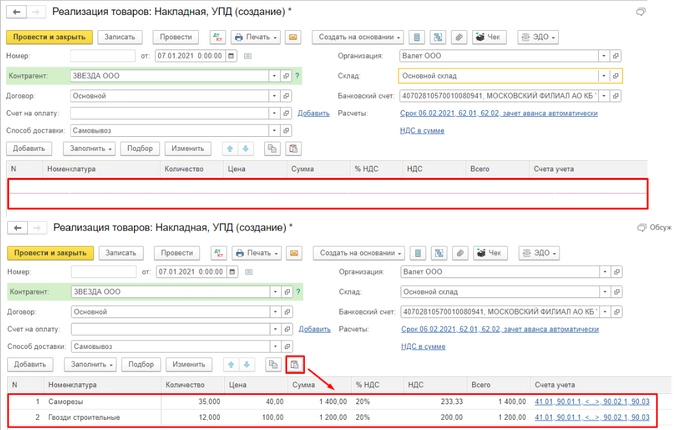
Скопированные данные отразятся в табличной части нового документа.
Изменяйте вид операции, если ошиблись в нем, а не весь документ поступления или реализации
От выбранного вида операции зависит форма документа и проводки, которые формируются при проведении документа. А что делать, если ошибся с видом операции, да еще и провел документ?
Выделяем в списке документ и открываем правой кнопкой мыши контекстное меню, выбираем команду «Изменить вид операции».
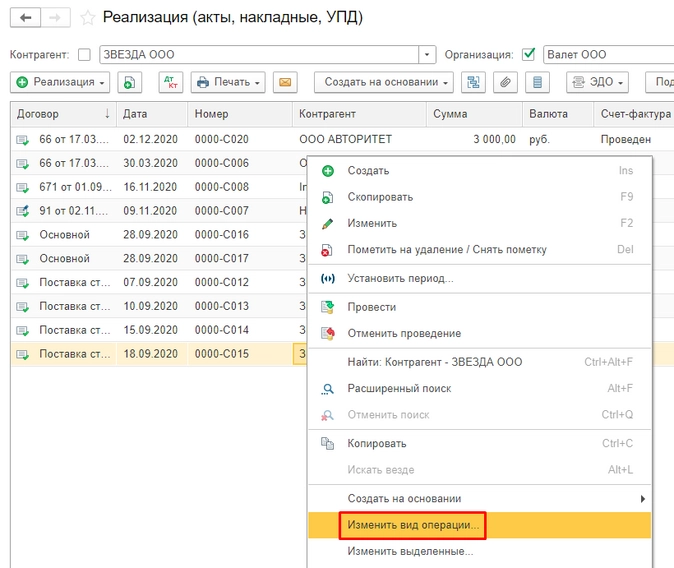
В открывшемся окне «Форма документа» выбираем необходимый вид операции.
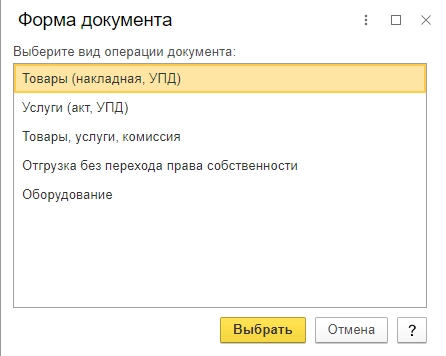
Откроется документ, в котором форма соответствует новому виду операции. Проверяем документ на наличие всех необходимых данных, после чего проводим и закрываем его. Смотрим: проводки соответствуют новому виду операции.
Меняйте реквизиты документов в программе «оптом»
Для группового изменения реквизитов документов или элементов справочников в программе выделяем в списке эти документы/элементы справочника, открываем правой кнопкой мыши контекстное меню и выбираем команду «Изменить выделенные». Чтобы выделить несколько документов в одном диапазоне, нажимаем и удерживаем клавишу Shift на клавиатуре. Если требуется выбрать несколько отдельных документов, то отмечаем их, удерживая клавишу Ctrl на клавиатуре. Все строки должны выделиться желтым цветом.
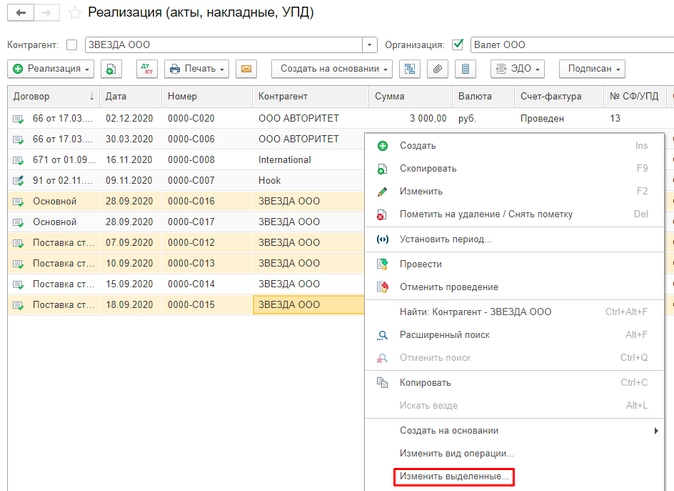
В открывшейся форме «Изменение выделенных элементов» отмечаем флажками реквизиты, которые нужно изменить и указать их новое значение.
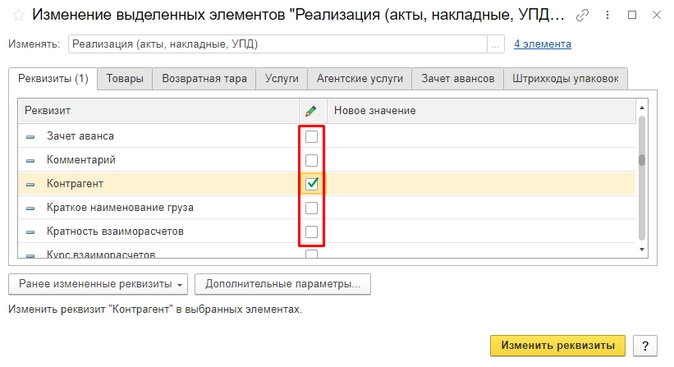
В колонке «Новое значение» указываем новое значение реквизита. Если необходимо задать пустое значение, то включаем флажок в колонке с изображением карандаша, а колонку «Новое значение» оставляем незаполненной. При этом одновременно можно менять несколько реквизитов.
Важно помнить: не все реквизиты стоит менять!
3 примера неприятных ситуаций:
- Изменили реквизиты табличной части документа/справочника. Новое значение программа подставила во все строки табличной части документа/справочника.
- Изменили цифровой реквизит документа/справочника. В том числе из табличной части. Реквизиты, зависящие от измененного, программа не пересчитала автоматически.
- Изменили реквизит документа/справочника, который зависит от других реквизитов. В том числе из табличной части. Например, договор зависит от контрагента и организации. Тогда будет нарушена корректность данных.
Кроме этого, среди реквизитов могут быть те, что по умолчанию недоступны для изменения. Отображаются они серым цветом. Это так называемые защищенные реквизиты, которые могут повлиять на другие объекты: списки, документы, справочники и др.
Нажимаем кнопку «Изменить реквизиты». Программа сохранит все правки, а проведенные документы — перепроведет.
Удаляйте дубли
Лайфхак, который помогает бороться с внесенными одинаковыми элементами в справочники программы. Чаще всего дубли встречаются в справочниках «Контрагенты» и «Номенклатура» и путают бухгалтера.
Чтобы найти и удалить дубли в программе»1С:Бухгалтерия 8«, ред. 3, воспользуйтесь специальной обработкой. Она находится в разделе «Администрирование» — «Обслуживание», гиперссылка «Поиск и удаление дублей».
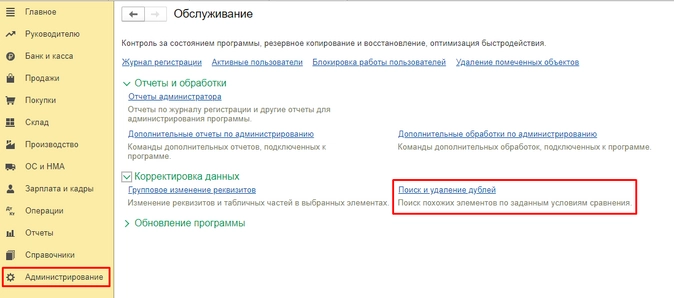
В открывшемся окне укажите область поиска, заполнив поле «Искать в:».
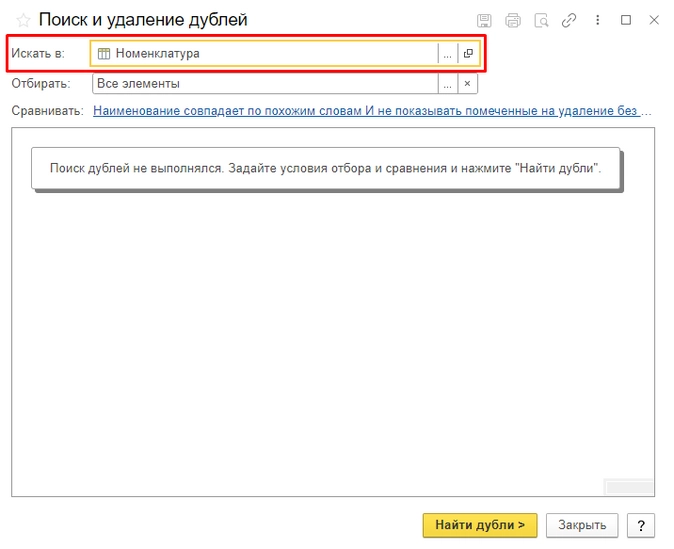
Выбираем из списка нужную область поиска дублей. Например, проверим справочник «Контрагенты». Выбираем его, затем переходим по гиперссылке в поле «Сравнивать» и задаем правила поиска дублей для выбранного объекта. По умолчанию установлен поиск по наименованию — по схожим словам.
Но у контрагента могут быть разные наименования: полное и сокращенное, ИП или Индивидуальный предприниматель, например. В этом случае лучше сопоставлять элементы по другим реквизитам. Например, для справочника «Контрагенты» берем ИНН, КПП, для справочника «Номенклатура» — Артикул. Убираем галочку с реквизита «Наименование», проставляем поиск по ИНН.
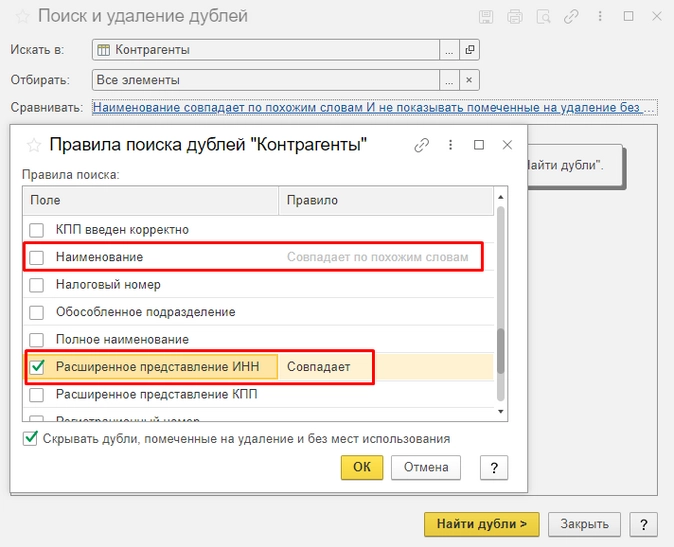
После того, как условия поиска заданы, нажимаем кнопку «Найти дубли».
Программа автоматически составит и отобразит список из повторяющихся элементов.
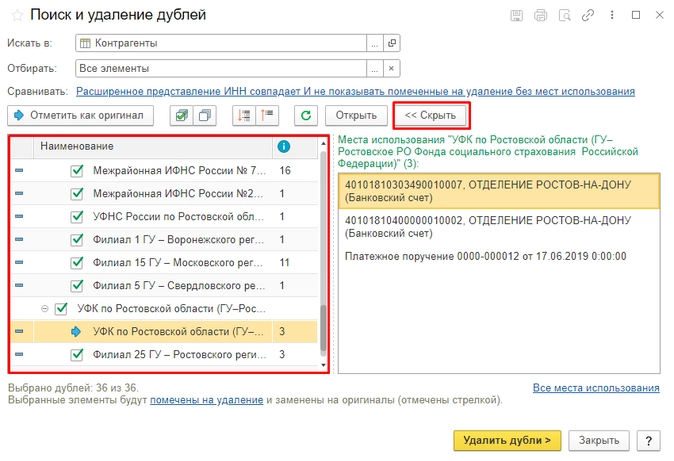
Если выделим элемент в левом окне справа, появится информация, где его использовали. Места использования дублей можете свернуть по кнопке «Скрыть». Или наоборот — если надо, откройте тот документ, в котором данные дубли использовали. Рядом с элементом увидите количество объектов, где он задействован.
Элемент с наибольшим количеством записей программа автоматически определяет как оригинал и выделяет его синей стрелочкой.
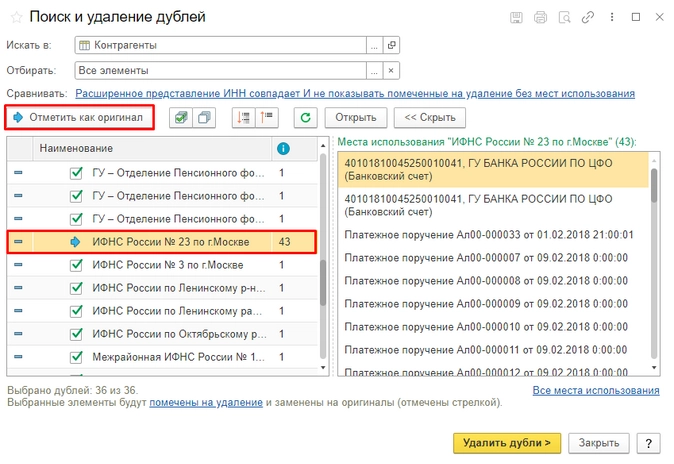
Если какой-то из объектов не обрабатываем, то флажок с него снимаем. Если мы изменяем объект, на который программа перенесет все данные с другого объекта при его удалении, то его нужно отметить, нажав кнопку «Отметить как оригинал».
Нажимаем на кнопку «Удалить дубли». Программа перенесет все объекты, где был элемент-двойник, на отмеченный объект-оригинал, тем самым объединив их.
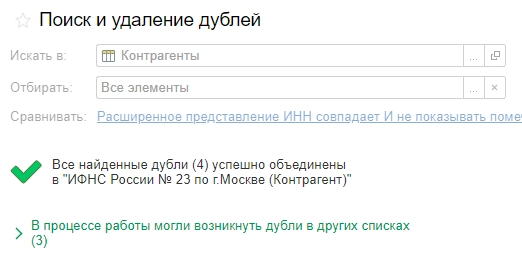
По этой схеме можно продолжить искать дубли в других местах программы, нажав на кнопку «Новый поиск». И таким нехитрым способом можно очистить справочники от элементов-двойников. Всех помеченных двойников программа удаляет обычным способом, через раздел «Администрирование» — «Сервис» — «Удаление помеченных объектов».
Установите время проведения документов
Данная настройка решает больной вопрос о зачете аванса и позволяет избежать отрицательных остатков в течение дня. Заходим в раздел «Администрирование» — «Проведение документов».
Устанавливаем флажок на пункте «Время документов устанавливать автоматически». Если флажок сняли, а документ записываете текущей датой, время его записи будет считаться по времени компьютера. Если отредактировать дату документа, то при записи время документа автоматически встанет на 12:00:00.
Флажок стоит? Умная программа сама определит каким именно временем какой документ фиксировать. Например, документы поступления и реализации товаров программа всегда отражает раньше, чем оплату поставщику и оплату от покупателя. Документы по реализации товаров покупателю «пойдут» позже, чем поступление товаров от поставщика.
Что это дает?
Такие настройки как раз позволят избежать лишних оборотов по зачету авансов и отрицательных остатков в течение дня. Дополнительно не придется волноваться о том, что какой-то документ провели по времени раньше, чем связанный с ним другой документ. Например, счет-фактуру провели раньше, чем товарную накладную.
Ускоряем работу «1С»
Переходим в раздел «Администрирование» — «Производительность». Отключаем все функции и элементы, которые не нужны нам каждый день.
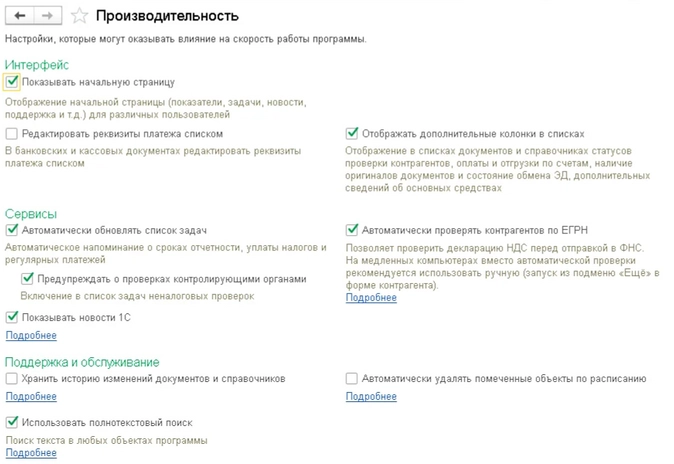
Прежде убедитесь, что именно для вас — лишнее. Новости? Списки задач?
Если есть сомнения — обратитесь к своему специалисту сопровождения.
Когда мы отключим ненужные фоновые задачи, операции, то облегчим работу программы.
Компания продала товар на сумму 180 000,00 руб, из них НДС составил 27 457,63 руб.:
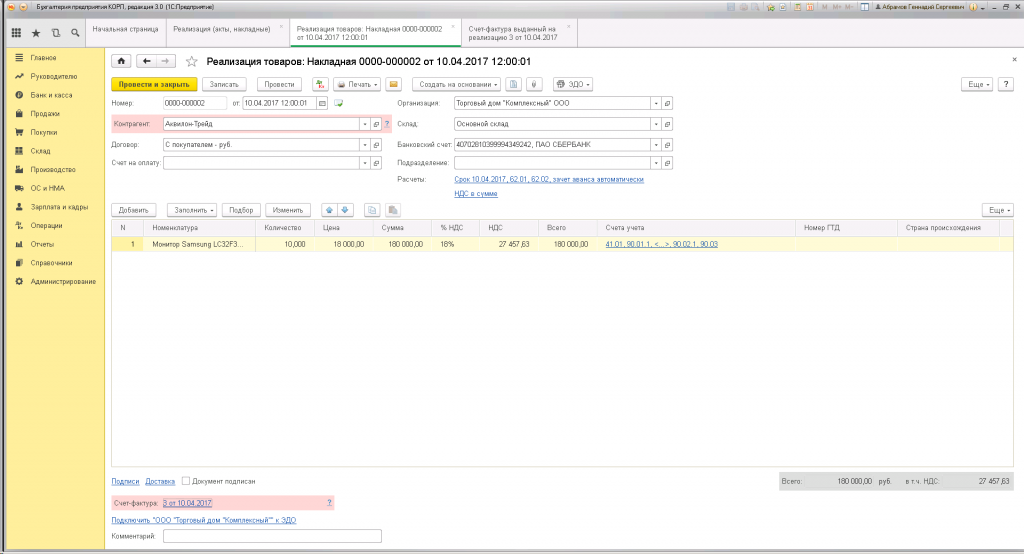
При продаже оформлен счет-фактура:
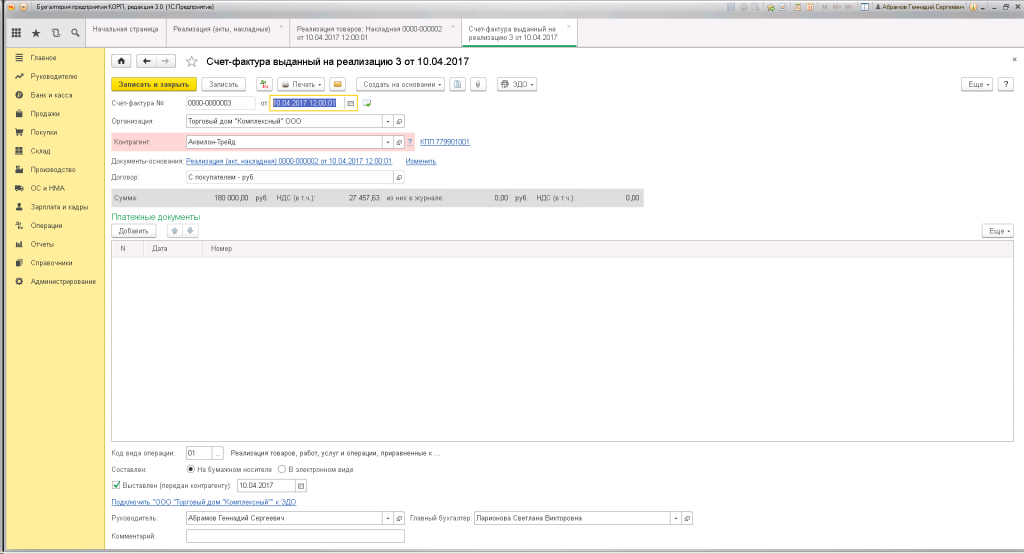
Если была допущена ошибка при заполнении отпускной стоимости единицы товара, продавец обязан выдать исправить ошибку и выдать покупателю новый документ. В 1С он делается за несколько шагов:
-
На основании реализации вводится корректировка. В поле «Вид операции» нужно указать, что мы исправляем первичный документ. Чтобы корректировка внесла изменения во все регистры учета, указываем это в поле «Отражать корректировку».
Товары в табличной части заполнятся по данным первичного документа. В соответствующих полях можно изменить необходимые цифры (в нашем примере меняем цену):
-
После проведения корректировки, создадутся проводки на правильные суммы, НДС будет увеличен, а неправильный счет-фактура в Книге продаж будет аннулирован.
-
Обновленный счет-фактура создается при нажатии на ссылку в документе корректировки:
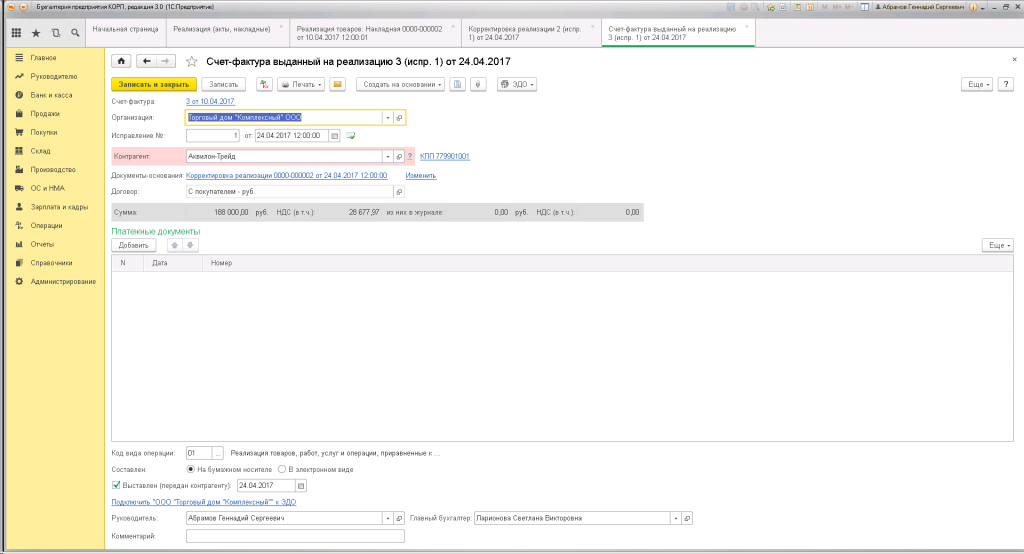
В Книге продаж появятся верные записи:
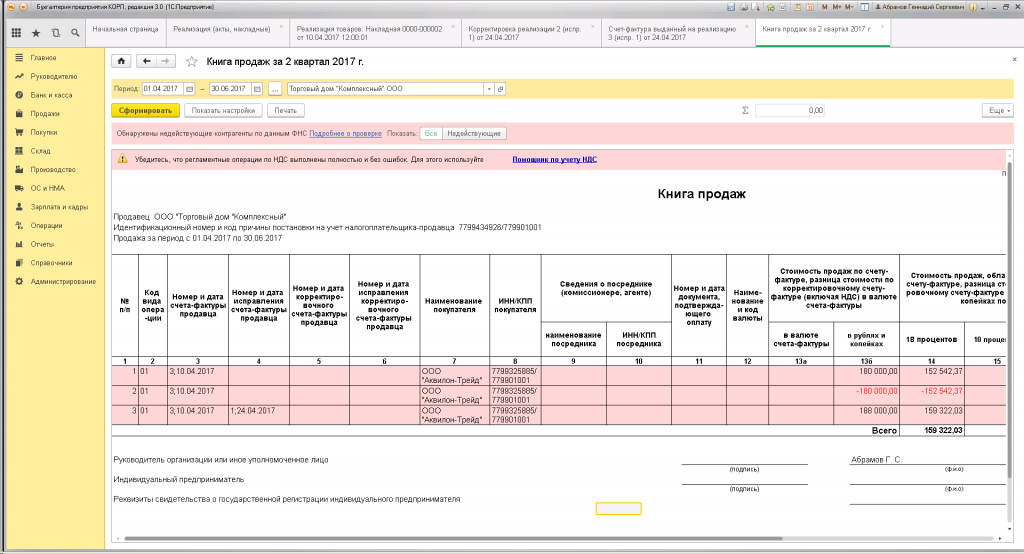
(Рейтинг:
5 ,
Голосов: 1 )